Düzeltme: PS5 Hata Kodu CE-112069-9
Miscellanea / / August 04, 2021
Reklamlar
Son güncelleme tarihi: 7 Mart 2021, 02:47
Bu makalede, PS5 Hata Kodunu CE-112069-9 Düzeltmenin kolay yollarını sizlerle paylaşacağız | Ağ Üzerinden Veri Aktarımı sorunu tamamen. Olarak PlayStation 5 PlayStation serisinin beşinci nesli ve PS4'ün devamı niteliğindeki bir sürümüdür, sergilemek için pek çok avantajı vardır. Bununla birlikte, birden fazla hata kodu PS5'teki oyun deneyimini de mahvediyor. Artık mevcut PS4 kullanıcıları verileri kolayca PS5'e aktarabilir.
Bununla birlikte, birkaç PS5 kullanıcısının bir şekilde başarısız olan veri aktarımıyla ilgili sorunlar yaşadığı ve CE-112069-9 hata kodunun belirdiği görülüyor. "Ağ üzerinden veri aktarımında hata oluştu." Temelde PS4 ve PS5 arasındaki veri aktarımı sırasında gerçekleşir. Kullanıcıların çoğunun, gerçekleştirmesi kolay bir Wi-Fi ağı kullanarak verileri aktarmaya çalıştığını belirtmekte fayda var.
Sayfa İçeriği
-
1 Düzeltme: PS5 Hata Kodu CE-112069-9 | Ağ Üzerinden Veri Aktarımı
- 1.1 1. PS5'te İnternet Bağlantınızı Test Edin
- 1.2 2. Kablolu İnternet Bağlantısı Kullanın
- 1.3 3. Yönlendiricinizin Güç Döngüsü
- 1.4 4. Veri Aktarımını Yeniden Dene
- 1.5 5. Veri Aktarımı için Genişletilmiş Depolama Kullanın
- 1.6 6. Fabrika Ayarlarına Sıfırlama Yapın
- 1.7 7. PlayStation Destek ile iletişime geçin
Düzeltme: PS5 Hata Kodu CE-112069-9 | Ağ Üzerinden Veri Aktarımı
Neyse ki, PlayStation destek forumu halihazırda performans göstermenin birkaç yolunu sağlamıştır. Şimdi, verileri PlayStation 4'ten PlayStation 5'e aktarırken bu belirli hatadan gerçekten etkileniyorsanız, aşağıda belirtilen bu adımlardan bazılarını izlediğinizden emin olun.
Reklamlar
Lütfen aklınızda bulundurun:
- KULLANMAYIN Ağ testi esnasında Arka Plan Veri Aktarımı devam ediyor.
- PS5'inizi manuel olarak Dinlenme Modu esnasında Arka Plan Veri Aktarımı devam ediyor.
1. PS5'te İnternet Bağlantınızı Test Edin
PlayStation 5'inizde ağ bağlantısı sorunları yaşıyorsanız, internetinizin konsolunuzda düzgün çalışıp çalışmadığını kontrol ettiğinizden emin olun. Bunu yapmak için:
- Şuraya git Ayarlar PS ana ekranından menü.
- Şuraya gidin: Ağ > Seçin İnternet Bağlantısını Test Edin.
- Burada göreceksin IP Adresi Al, İnternet bağlantısı, ve PSN Oturum Açma seçenek Başarılı.
- Bu arada, ayrıca NAT Türü Tip 1 veya Tip 2'yi gösteriyor ya da göstermiyor. (Ek bilgileri kontrol edin İşte)
- NAT Tip 3'ü gösteriyorsa bu, internet bağlantınızda bazı sorunlar olduğu anlamına gelir. Ağ cihazınızı (yönlendiricinizi) fabrika ayarlarına sıfırlayarak, bağlantı noktası yönlendirme yöntemini kullanarak, DMZ yöntemini kullanarak, ISS ile iletişime geçerek vb. Düzeltilebilir.
Ayrıca Oku: PS4'ten PS5'e Veri Aktarımı Nasıl İptal Edilir?
2. Kablolu İnternet Bağlantısı Kullanın
Verileri aktarmak için PS4 ve PS5 konsolunuz için aynı Wi-Fi ağını kullanıyorsanız ancak işlem başarısız olursa bir şekilde, sorunun hala orada olup olmadığını kontrol etmek için kablolu (ethernet) bir internet bağlantısı kullanmayı deneyin. değil. İşi mükemmel yaparsa, gitmekte fayda var.
Sizin için çalışmıyorsa, başka bir yöntem deneyin.
Reklamlar
3. Yönlendiricinizin Güç Döngüsü
Konsol kullanıcılarının çoğu, Wi-Fi ağını kullanırken birden çok ağ bağlantısıyla ilgili sorunlarla karşılaşabilir. Ancak, geçici aksaklığı veya önbellek sorununu gidermek için yönlendiricilerini veya modemlerini kapatıp açmayı deneyemezler. Bunu bir kez denemelisin. Bunu yapmak için:
- Wi-Fi yönlendiricinizi tamamen kapatın.
- Şimdi, güç kablosunu hem güç kaynağından hem de yönlendiriciden çıkarın.
- En az bir dakika kadar beklemeniz ve ardından kabloyu tekrar prize takmanız gerekir.
- Son olarak, yönlendiriciyi açın ve CE-112069-9 hata kodunun düzeltilip düzeltilmediğini kontrol edin.
Devamını oku:Oyunları ve Kaydedilen Verileri PS4'ten PS5 konsollarına Aktarma
4. Veri Aktarımını Yeniden Dene
Düzgün çalışıp çalışmadığını kontrol etmek için veri aktarım yöntemini Wi-Fi ağı üzerinden yeniden denediğinizden emin olun. Bunu yapmak için:
- Şuraya git Ayar PS ana ekranındaki menü.
- Seç Sistemi > Seçin Sistem yazılımı.
- Seçiniz Veri transferi > İşlemin tamamlanmasını bekleyin.
- Tamamlandığında, konsolunuzu yeniden başlatın ve keyfini çıkarın.
5. Veri Aktarımı için Genişletilmiş Depolama Kullanın
Kaydedilen verilerinizi PS4'ten PS5'e aktarmak istiyorsanız, alternatif bir yöntem için genişletilmiş depolamayı da deneyebilirsiniz. Bunu yapmak için, USB sürücünüzü genişletilmiş depolama olarak biçimlendirmeniz gerekir:
Reklamlar
- Şuraya git Ayarlar PS ana ekranından menü.
- Seç Depolama > Seçin Uzatılmış Depolama.
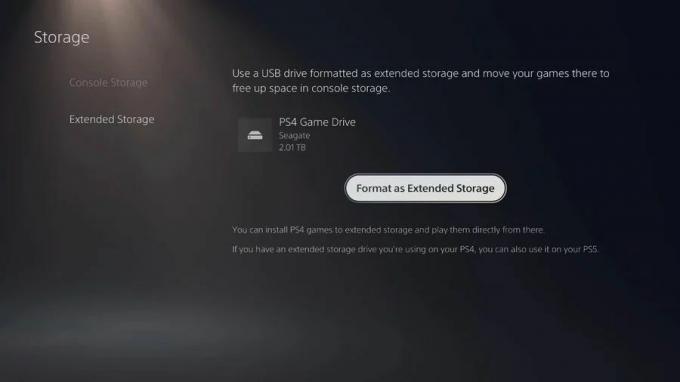
- Şimdi seçin USB Sürücüleri Yönetin > Seçin USB sürücüsü.
- Son olarak, Genişletilmiş Depolama Olarak Biçimlendir seçeneği.
Ardından, PS4 verilerini PS5 genişletilmiş depolamaya taşımanız gerekecek. Bunu yapmak için:

- Şuraya gidin: Ayarlar menu tekrar> Git Depolama.
- Seçiniz Konsol Deposu > Seçin Oyunlar ve uygulamalar.
- Şimdi seçin Genişletilmiş Depolamaya Taşı.
- Ardından taşımak istediğiniz tüm verileri seçin.
- Son olarak, şunu seçin: Hareket seçeneği.
Bittiğinde, verileri PS5 depolama birimine indirmek için bir sonraki işleme geçin. Bunu yapmak için:
- Git Ayarlar > Şuraya gidin: Depolama.

- Seçiniz Uzatılmış Depolama > Aç "PS4 Oyunlarını Her Zaman Genişletilmiş Depolamaya Yükleyin" seçeneği.
- Zevk almak!
6. Fabrika Ayarlarına Sıfırlama Yapın
Cihazınızı fabrika ayarlarına sıfırlamanın her zaman işe yarayacağı ve birden fazla sorunu tamamen çözeceği herkes tarafından bilinmektedir. Ancak kullanıcı verilerinizi, ayarlarınızı ve yüklü oyunlarınızı tamamen kaybedeceğinizi unutmayın. Bu nedenle, bir bulut veri yedeklemesini doğru şekilde yaptığınızdan emin olun.
- PS5 ana ekranına gidin> Ayarlar (dişli simgesi) sağ üst köşeden.
- Seçiniz Sistemi > Seçin Sistem yazılımı.
- Seçiniz Ayarları sıfırla > Seçin Konsolunuzu Sıfırlayın.
- Sonra, seçin Sıfırla ve işlemin tamamlanmasını bekleyin.
- Hepsi bittiğinde, PS5'inizi yeniden başlatın.
- Zevk almak!
7. PlayStation Destek ile iletişime geçin
Yukarıdaki yöntemlerden hiçbiri sizin için işe yaramadıysa, PlayStation Destek ekibi bölgenize göre daha fazla yardım için.
İşte bu çocuklar. Bu kılavuzun size yardımcı olduğunu varsayıyoruz. Daha fazla soru için aşağıya yorum yapabilirsiniz.
Reklamlar Yeni nesil PS5 konsolunu başlattıktan sonra, kullanıcılar konsol sistemiyle ilgili daha fazla sorun yaşıyorlar...
Reklamlar Görünüşe göre bazı Xbox Series X konsolu kullanıcıları CD ile sorunlar yaşıyor...
Reklamlar Xbox Series X | S konsol hataları veya hataları şu anda birçok sosyal medyada trend olan konulardan biridir...



